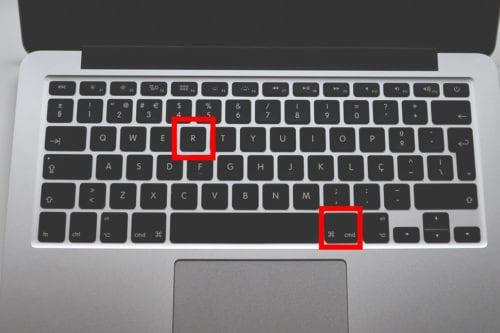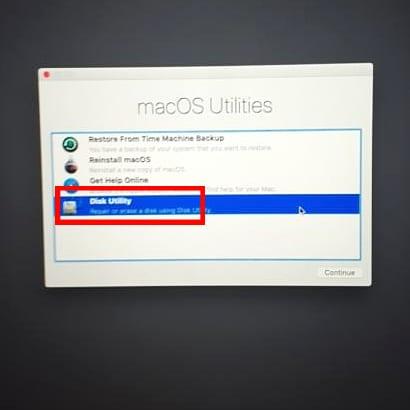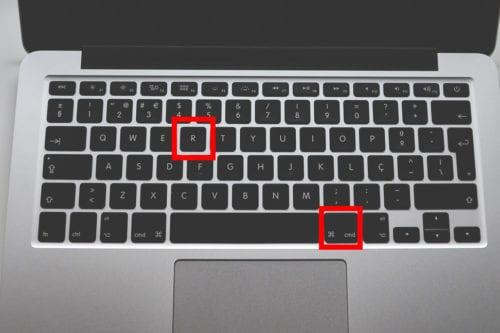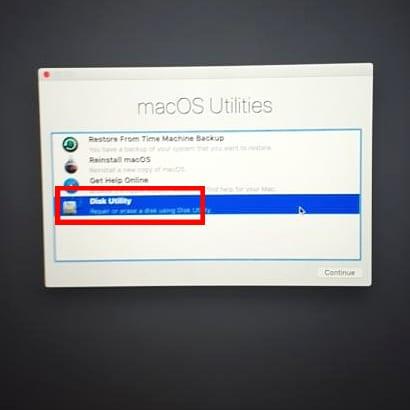Kuinka pyyhin Macin kiintolevyn ennen sen myyntiä? Tämä on yksi useimmin kysytyistä Mac-kysymyksistä. Et ehkä tiedä, pitäisikö sinun alustaa kiintolevy ja asentaa toinen käyttöjärjestelmäversio. Jos sinulla on MacBook ja aiot antaa sen pois tai hävittää, noudata alla olevia yksinkertaisia ohjeita.
Kirjaudu ulos Macistasi
Ennen kuin hävität vanhan Macisi, kirjaudu ulos kaikista tileistä ja tyhjennä kaikki henkilökohtaiset tiedot. Et halua myydä tietokonettasi, kun olet edelleen kirjautuneena iCloud-tiliisi. Vaaraantaisit yksityisyytesi ja turvallisuutesi.
Asenna käyttöjärjestelmä (macOS) tietokoneellesi noudattamalla alla olevia ohjeita. Tämä on tarpeen, jotta uudella omistajalla ei ole vaikeuksia käynnistää palautustilassa. Jos olet tyhjentämässä kiintolevyäsi, tässä on joitain tärkeitä vinkkejä, jotka auttavat sinua.
Tunnista asema tietokoneessasi
Ennen kuin aloitat, sinun on selvitettävä tietokoneesi aseman tyyppi. Tämä voi olla joko SATA-asema (SSD) tai SATA-levy (HDD). Saadaksesi selville, napsauta Omenavalikkoa ja napsauta sitten "Tietoja tästä Macista". Valitse tallennustila nähdäksesi tietokoneen aseman tyypin.


Varmuuskopioi Mac
Ennen kuin aloitat puhdistamisen, sinun on siirrettävä kaikki olennaiset tiedot kiintolevyltäsi muualle. Aloita käyttämällä OS X:n aikavarmuuskopiokoneohjelmistoa.
Kun tiedot on suojattu, joko pilvitallennustilassa tai kiintolevyn varmuuskopiossa, tietosi ovat turvassa. Kun olet suorittanut tietojen varmuuskopioinnin, on aika ryhtyä töihin.
Kuinka pyyhkiä kiintolevysi
Ensin sammuta tietokone.
Pidä virtapainiketta painettuna ja paina sitten R- ja Komentonäppäimiä.
Odota, kunnes Apple-logo tulee näkyviin.
Valitse X-apuohjelmaluettelosta "Disk Utility" ja napsauta Jatka.
Napsauta sivupalkissa levytyyppiä, jonka haluat tyhjentää, ja napauta sitten Tyhjennä-painiketta.
Napsauta Suojausasetukset määrittääksesi kuinka suuri osa kiintolevystäsi on poistettava, ja napsauta sitten OK.
Aloita napsauttamalla Poista-painiketta.

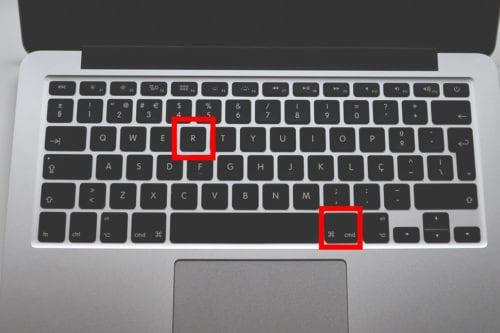
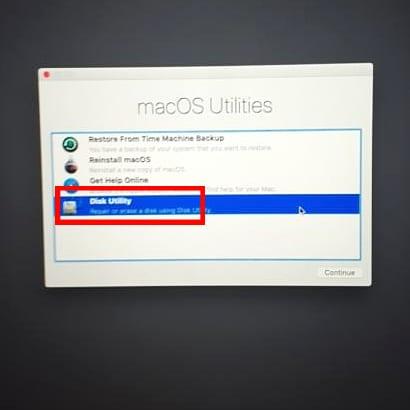
Kun olet suorittanut prosessin, kiintolevyltäsi poistetaan kaikki tiedot ja se on valmis seuraavaa yritystä varten. tämä voi sisältää uuden OS X -asennuksen, hävittämisen jätelaitokseen tai lahjoituksen paikalliselle hyväntekeväisyyslaitokselle.
Huomaa, että mitä tehokkaamman menetelmän valitset, sitä kauemmin prosessi kestää. Turvallisemmat menetelmät lisäävät prosessiin aikaa.
Tietysti on muitakin vaihtoehtoja kiintolevyn tyhjentämiseen, kuten murskata vasaralla tai porata siihen reikä. Silti tiedät nyt turvallisemman tavan poistaa tiedot vanhalta tietokoneeltasi.
Yllä olevat vaiheet koskevat kiintolevyjä. Mitä SSD:llä voi tehdä?
SSD-levyjen turvallinen tyhjennys
Muissa Mac-malleissa on SSD-levyt (Solid-State Drives). Jos Macissasi on SSD, Disk Utility -ohjelmisto, Apple ei anna sinun pyyhkiä kiintolevyä kokonaan. SSD-asemalla et voi poistaa tietojasi turvallisesti. Tavallinen tyhjennys vaikeuttaa tietojen palauttamista SSD-levyltä.
Toinen syy on se, että se voi johtaa muistisolujen tunkeutumiseen, mikä vaikuttaa sen luotettavuuteen ajan myötä. Jos "tavallinen tyhjennys" ei tyydytä sinua, on harkittava toinen vaihtoehto:
FileVaultin käyttäminen
Yksi tehokkaimmista tavoista varmistaa tietojesi turvallisuus on käyttää FileVaultia. Kun FileVault on käytössä, tarvitset salasanan päästäksesi käsiksi kiintolevyn tietoihin. Muussa tapauksessa tietosi salataan.
Yksi FileVaultin käytön haittapuoli on kuitenkin se, että voit suudella tiedoillesi hyvästit, jos kadotat salausavaimen tai salasanan. Mahdollisuutesi palauttaa tietosi ovat lähes nolla.
Kun FileVault on käytössä, voit määrittää tietokoneesi palautusasetuksiin. Pidä sekä komento- että R-näppäintä painettuna ja tyhjennä kiintolevy Levytyökalulla lukituksen avaamisen jälkeen. Tämä poistaa FileVault-avaimen, mikä tarkoittaa, että kaikki asemalla olevat tiedot ovat arvottomia.
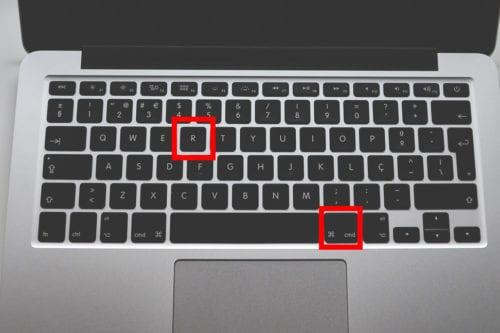
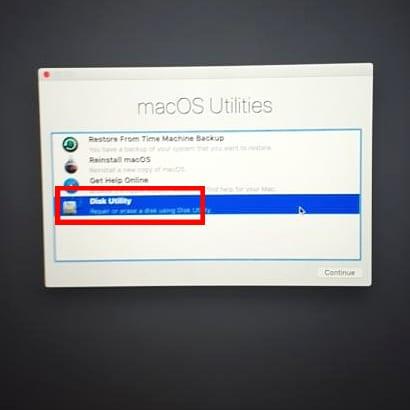
Vaikka FileVault ei vaikuta nykyaikaisiin Maceihin, se on hyödyllinen SSD Macille, ei kiintolevytietokoneille.
Bottom Line
Kun olet ymmärtänyt Macin kiintolevyn turvalliset tyhjennystavat, voit valita minkä tahansa menetelmän, joka sopii sinulle tarpeidesi mukaan. Jos menetät tärkeitä tiedostoja, harkitse Recoveritin käyttöä tietojen palauttamiseksi tyhjennetyltä kiintolevyltä.